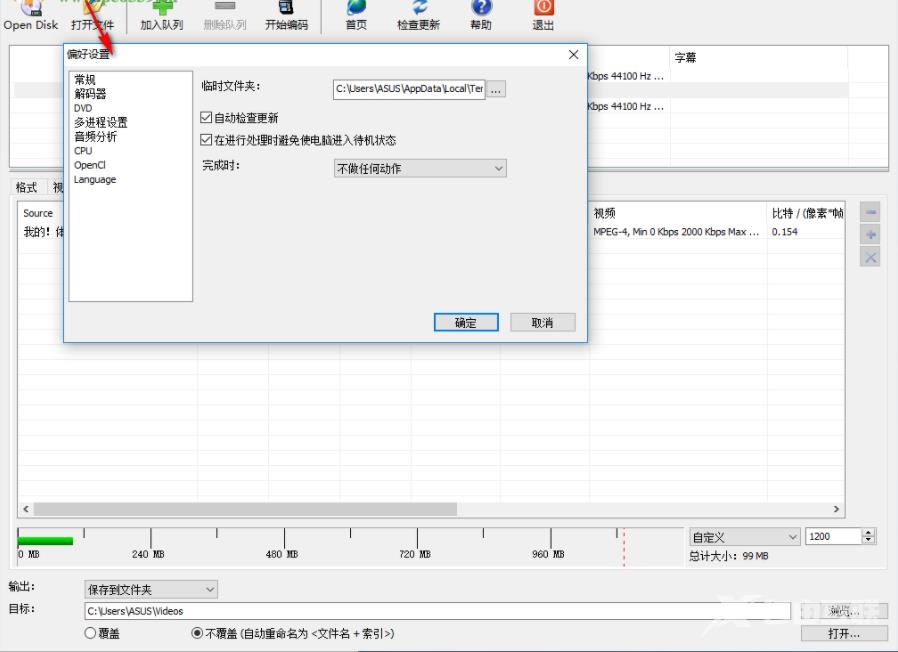xmediarecode怎么开始转换?XMediaRecode支持DVD, AVI, MP4, 3GP, WMV, ASF等格式转换,是一款免费的视频格式转换软件,那么怎么使用xmediarecode进行转换呢?一起来看下具体的使用教程吧。
xmediarecode怎么开始转换?XMediaRecode支持DVD, AVI, MP4, 3GP, WMV, ASF等格式转换,是一款免费的视频格式转换软件,那么怎么使用xmediarecode进行转换呢?一起来看下具体的使用教程吧。
xmediarecode怎么开始转换?
1、打开软件然后点击打开文件按钮,选择要转换的音/视频文件(若需要转换DVD/蓝光光盘等,可以点击open disk按钮)。
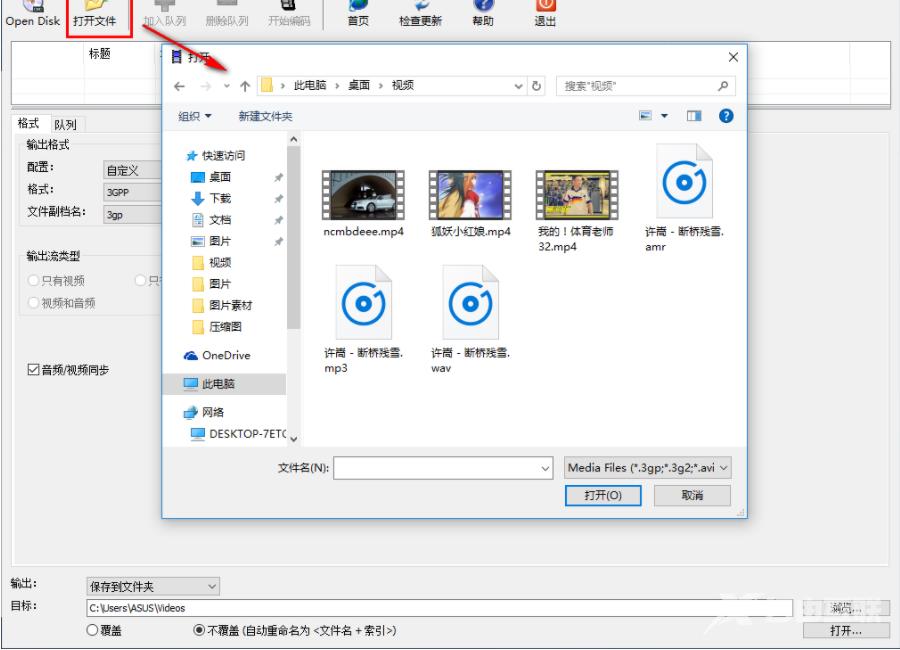
2、打开文件后,我们选中要转换的文件,点击加入队列按钮加入。
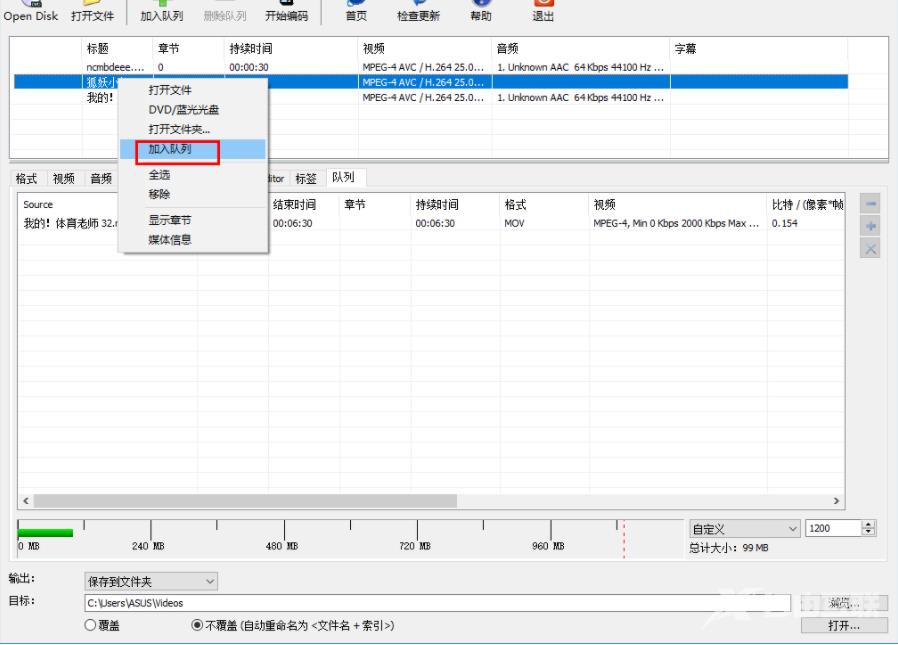
3、随即,用户在格式一栏下根据自己的需要选择您需要转换的格式。
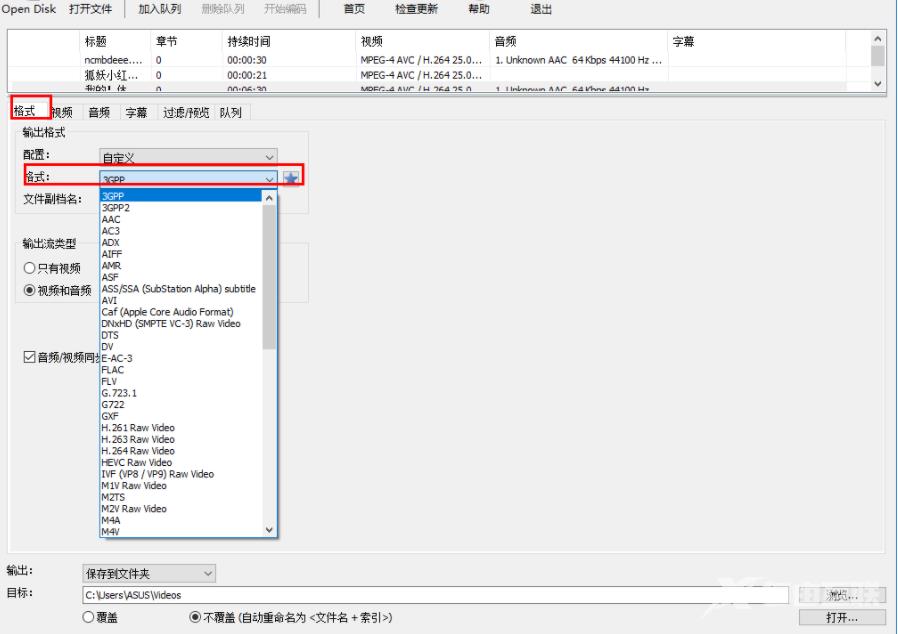
4、您还可以在输出流类型中选择格式类型,便于您查找要转换的音频或者视频,并支持音频/视频同步。
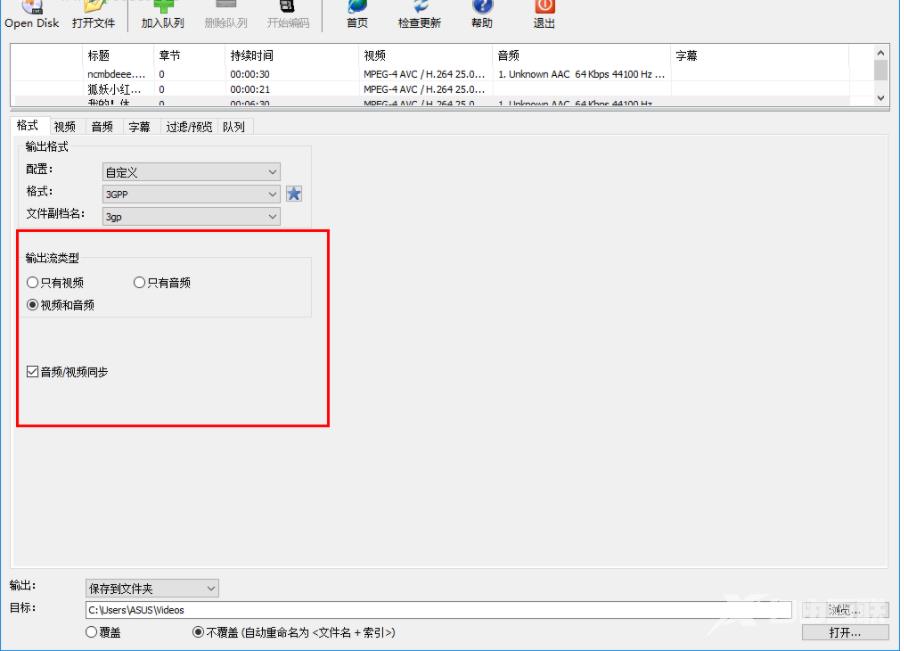
5、用户还可以对视频、音频、字幕、过滤/预览等参数进行设置。
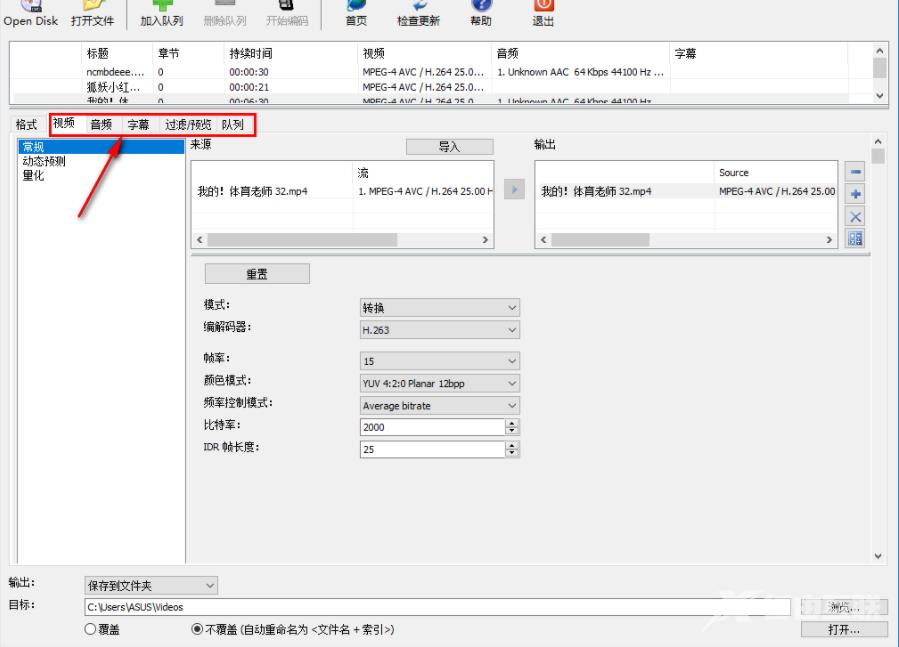
6、设置输出目录,用户可以根据需要设置文件保存位置。点击开始编码按钮,等待转换完成即可。
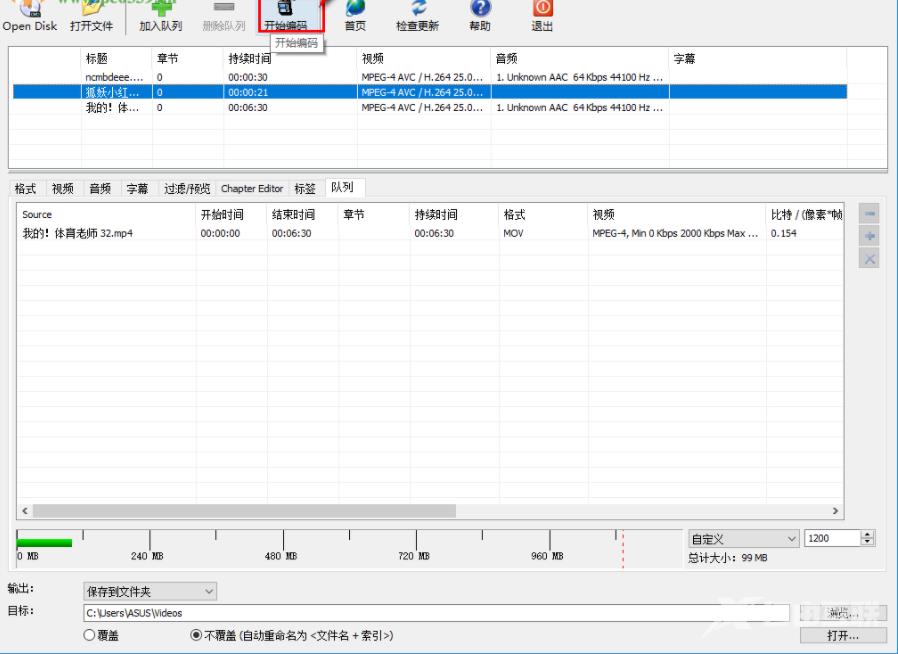
7、用户还可以点击选项-偏好设置,然后根据需要进行选择与设置。